
Les paramètres de la caméra inversée PS5 se trouvent dans le menu système de la console, où vous pouvez choisir si vous souhaitez des commandes de caméra inversées ou standard. C’est un peu difficile à trouver sans guide, mais nous pouvons vous aider – même s’il convient de mentionner que ceux-ci ne changeront pas nécessairement tous les jeux que vous exécutez sur votre PS5, seuls certains étant pris en charge. Néanmoins, si vous souhaitez apporter des modifications, nous vous montrerons ci-dessous comment configurer les paramètres de la caméra inversée PS5 pour tous les jeux pris en charge.
Où sont les paramètres de la caméra inversée PS5
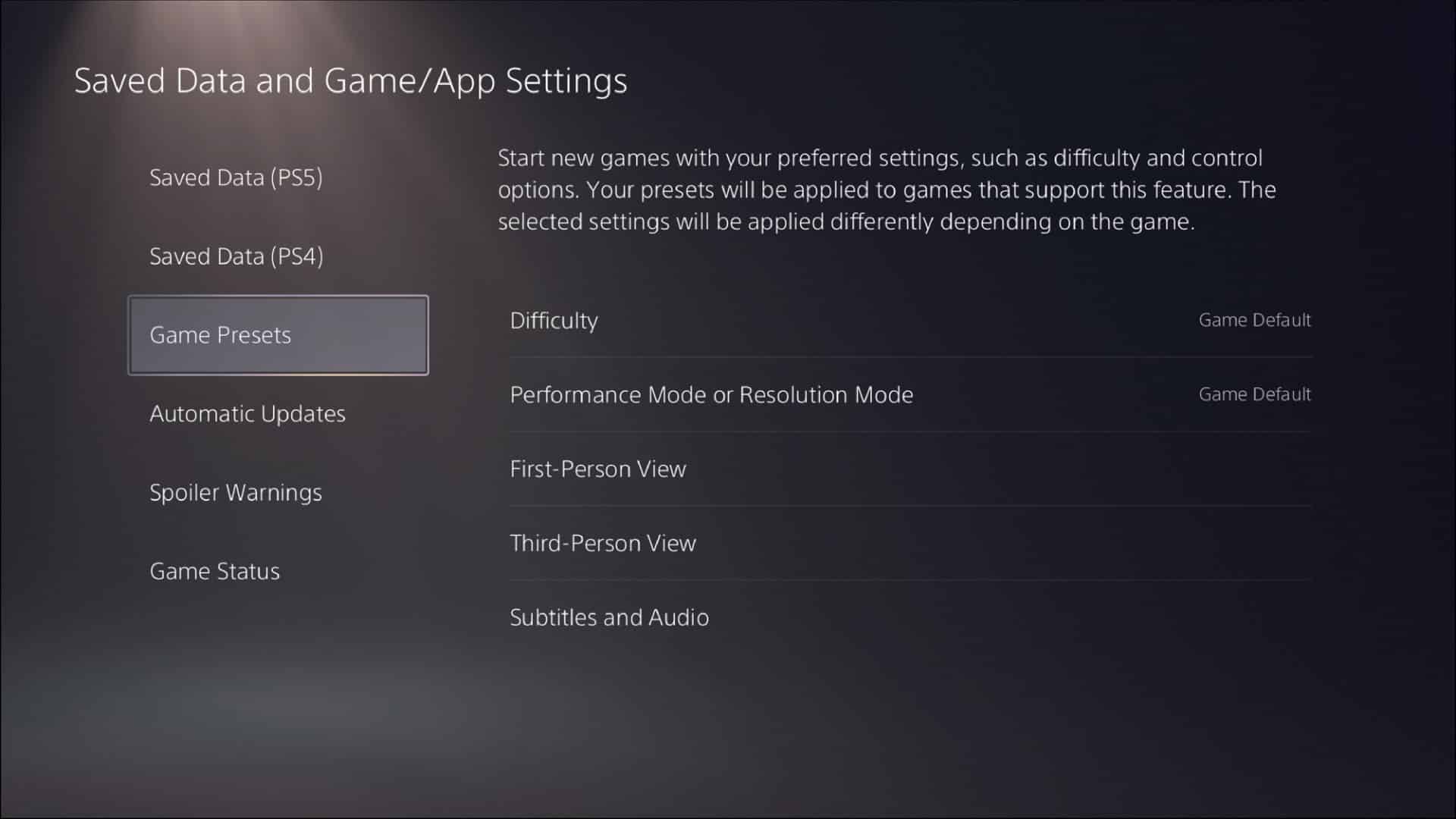
Auparavant, vous ne pouviez modifier les commandes de mouvement de votre caméra qu’à l’aide des options des jeux individuels, ce qui signifie que si vous êtes un onduleur, vous deviez modifier le paramètre d’affichage dans chaque jeu, et si l’option n’était pas disponible, il vous suffisait de faire face à ce qu’on vous a donné. Grâce aux paramètres de la caméra inversée PS5, vous pouvez définir vos préférences d’affichage au niveau du système, qui seront ensuite automatiquement appliquées à tous les jeux pris en charge. Pour commencer, accédez à Paramètres > Données enregistrées et paramètres de jeu/d’application > Préréglages de jeu.
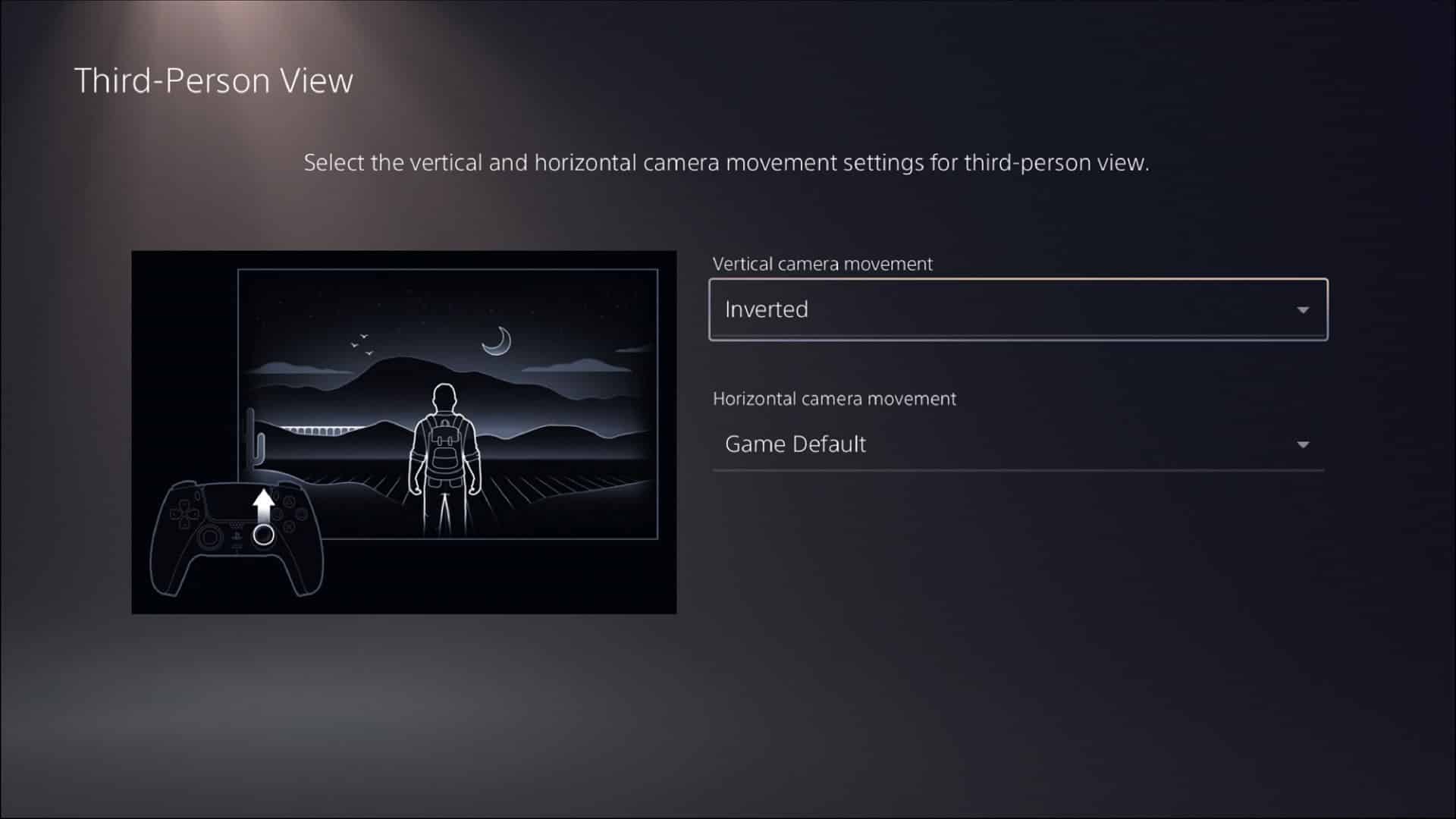
En plus de pouvoir définir votre difficulté, votre mode de jeu et vos options de sous-titres préférés, vous pouvez également configurer ici les paramètres de votre caméra inversée PS5. Sélectionnez Vue à la première personne ou Vue à la troisième personne, puis choisissez si vous souhaitez que le mouvement vertical et/ou horizontal de la caméra soit Inversé, Normal ou Jeu par défaut.
Notez que les jeux devront prendre en charge cette fonctionnalité pour que vos préférences soient automatiquement appliquées, et de nombreux jeux incluront toujours leurs propres options pour modifier les paramètres de votre caméra inversée PS5. À tout le moins, cela devrait accélérer le processus, et pour certains jeux tels que Astro’s Playroom, c’est le seul moyen de modifier vos paramètres d’affichage.
Astuces PS5 | Comment éjecter un disque PS5 | Où est le bouton d’alimentation PS5 | Comment désactiver la PS5 | Mode veille PS5 | Placement horizontal ou vertical de la PS5 | Espace de stockage PS5 | SSD compatible PS5 | Codes d’erreur PS5 | Partage de jeux PS5
